Inštalácia eWay-CRM Outlook (video vnútri)
V prípade, že chcete používať eWay-CRM Mobile alebo eWay-CRM Web, prejdite na nasledujúce články:
Pre tých, ktorí majú radšej písaný návod
- Na našich webových stránkach kliknite na tlačidlo Stiahnuť. Do vášho počítača bude stiahnutý inštalačný súbor. Akonáhle sa inštalačný súbor stiahne, bude zahájená inštalácia.
- Akonáhle bude inštalácia dokončená, spusťte svoju aplikáciu Microsoft Outlook. Na úvodnej obrazovke kliknite na tlačidlo Vytvoriť účet.
- Následne vyberte typ verzie – verziu Free alebo verziu Premium.
- V registračnom formulári vyplňte všetky požadované dáta.
- Zvoľte, či chcete vytvoriť vzorové dáta alebo či chcete databázu ponechať prázdnu.
- Zvoľte, aký modul chcete nainštalovať. Samozrejme môžete moduly vypnúť či zapnúť aj neskôr, ako je uvedené v tomto článku.
- V ďalšom kroku môžete špecifikovať:
- adresu vašej spoločnosti pre ponuky
- či chcete synchronizovať kontakty medzi eWay-CRM a aplikáciou Outlook (tento krok je k dispozícii v prípade, že ste v kroku 5 zvolili, že chcete databázu ponechať prázdnu)
- či chcete automaticky vytvárať firmy pri importe/synchronizácii kontaktov
- či chcete automaticky ukladať emaily z/do kontaktov
- či chcete zasielať oznámenia o novom emaili, dokumente alebo denníku ďalším užívateľom, ktorí sú prepojení s kontaktom / spoločnosťou / príležitosťou alebo projektom.
- V okne úspešnej inštalácie kliknite na tlačidlo Štart.
![]()
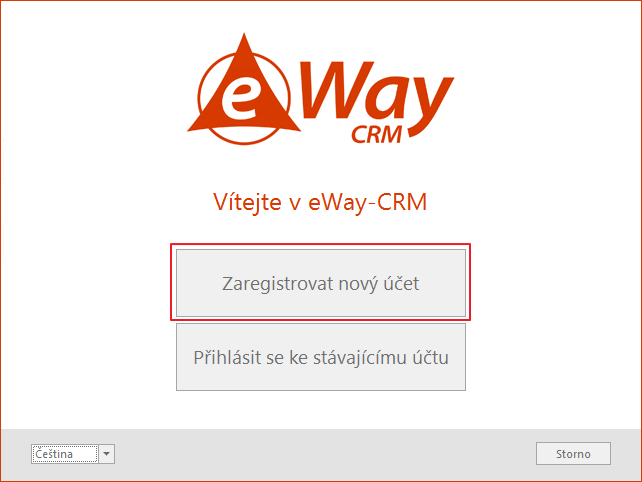
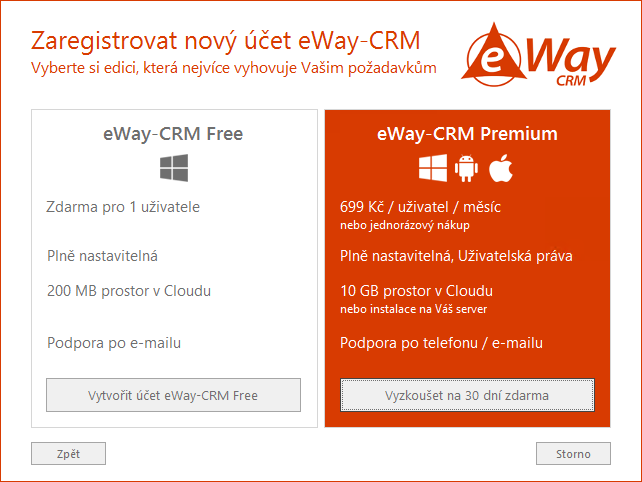
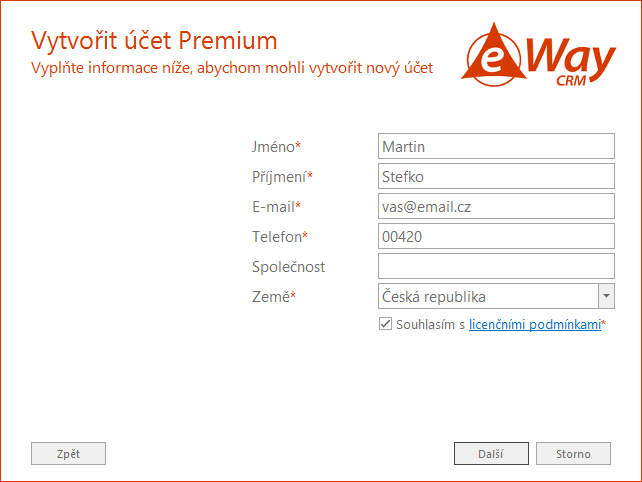
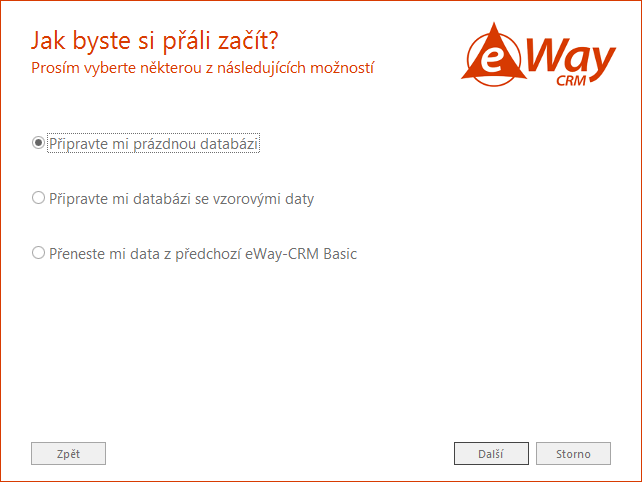
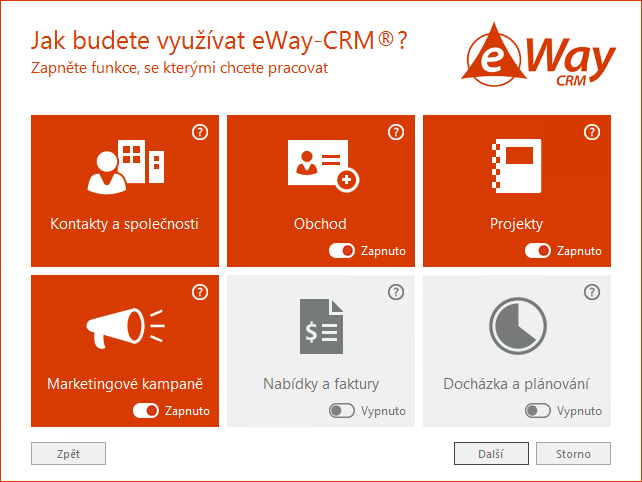
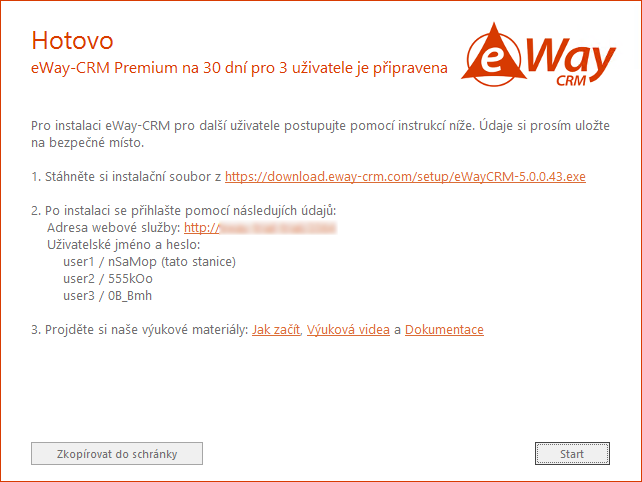
Karta eWay-CRM sa objaví na hlavnom páse kariet vo vašej aplikácii Microsoft Outlook.

Ako začať s eWay-CRM si môžete prečítať tu.

